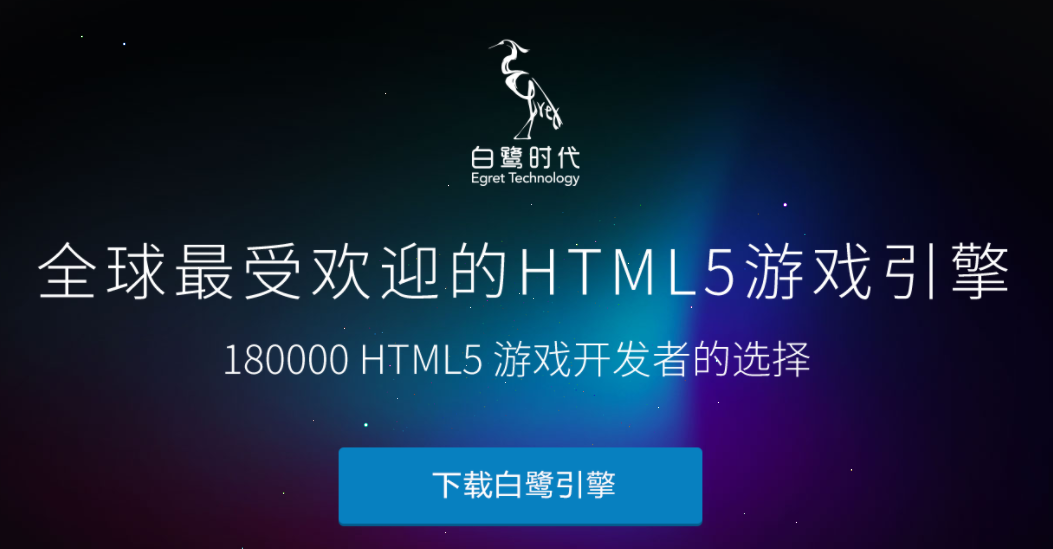一個踢鐵板後十分 森77 的教學。
前方高能
先說一下,不是指這個 egret ...
是這個 egret:
什麼? 沒聽過?
去下載就懂了。
估計未來應該會很多這系列有關坑的文章...
前言
由於這個框架使用 TypeScript ,
想當然爾,一定跟 Angular 一樣難搞...
怎樣難搞?
我們都知道,要讓 TypeScript 能夠讀懂 JavaScript,
必須要定義好之間的接口(Interfaces),其實就是常見的 .d.ts 檔案
如果你使用的第三方套件有許多使用者,
大可不用擔心要怎麼寫 Interfaces。
- 如果你一直找不到,可以在 DefinitelyTyped 找看看。
由於原本是想在 egret 中使用 Paho,但是一直狂踢鐵板,
最後成功後,當然要拿這個當範例囉~
本範例教學引用的第三方為 Paho 中,提供 JavaScript 使用的套件:
補充一下 CDN 使用方式:
<script src="https://cdnjs.cloudflare.com/ajax/libs/paho-mqtt/1.0.1/mqttws31.js" type="text/javascript"></script>
進入主題:第三方套件使用
1. 前置準備 - 建立專案
首先建立好專案,本範例以空的 Egret 專案做 demo。
2. 套件來源建立
在專案的上一層下指令:
egret create_lib libsrc
- 資料夾務必在外面,不可將資料夾放在遊戲專案內
資料夾結構大致上如下:
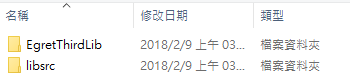
- EgretThirdLib:本範例專案 ( 此僅為遊戲專案,怕名稱誤導大家 )
- libsrc:剛剛透過指令建立好的資料夾
在 libsrc 資料夾中,可以看到剛剛指令幫我們建立了兩個檔案:
- package.json
- tsconfig.json
3. 準備第三方套件
然後準備好你的第三方套件,
- paho-mqtt.js
如果你要自己寫接口,請在 libsrc 資料夾中,建立三個子資料夾 bin、src、libs。
如果你已經有現成的接口,僅需要建立 bin。
- bin:編譯完成好的檔案
- src:等待編譯完成的來源檔
- libs:如果套件有額外引用其他套件,請放於此(套件的套件,俗稱套套)
由於本範例 paho-mqtt 已經有現成接口,
直接將檔案下載下來即可。包含了:
- index.d.ts
- module.d.ts
4. 檔案放置
然後將以上三個檔案放入 libsrc / bin 資料夾中。
如果需要自行編譯的套件,則請放置於 libsrc / src 資料夾中。
5. 修改設定檔
修改 package.json
{
"name": "paho-mqtt",
"version": "5.0.2"
}
- name:你的套件名稱
- version:egret 使用引擎版本(依個人環境選擇)
修改 tsconfig.json
{
"compilerOptions": {
"target": "es5",
"noImplicitAny": false,
"sourceMap": false,
"declaration": true,
"outFile": "bin/paho-mqtt.js"
},
"include": [
"src"
]
}
- outFile:輸出的資料夾檔案名稱,本範例就是指 CDN 下載來的檔案。
- src: 等待編譯的檔案,由於本範例使用的已經編譯好,其實不需要。
6. 編譯檔案
如果你用的套件還沒編譯,請於 libsrc 資料夾中,下指令編譯:
egret build
- 編譯成功後可以在 bin 中看到檔案。
指令預期結果如下:
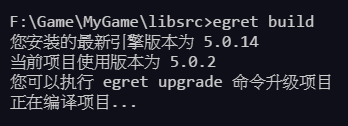
7. 載入檔案
在遊戲專案內找到檔案 egretProperties.json,於 modules 引入第三方模組。
修改 egretProperties.json
{
"name": "paho-mqtt",
"path": "../libsrc"
}
- name:請與 libsrc / bin 的 js 檔案同名。
- path:路徑為上一層 ../。
接著使用引入模組的指令,請於遊戲專案資料夾內下指令:
egret build -e
- -e:透過此參數,會在遊戲專案內的 libs / modules 自動產生套件,
自動生成套件:
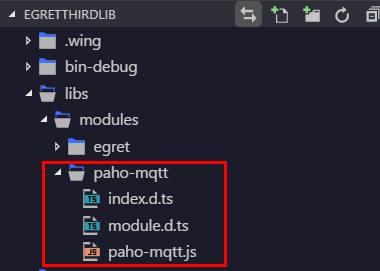
指令預期結果如下:

如果指令成功, manifest.json 檔案內也會自動追加一行:
{
"initial": [
...
"libs/modules/paho-mqtt/paho-mqtt.js"
],
"game": [
...
]
}
8. 測試結果
本範例實作使用 paho-mqtt 連線 mqtt server。
編輯 Main.ts
class Main extends egret.DisplayObjectContainer {
private mqttClient: Paho.MQTT.Client;
private serverAddress: string = 'your_mqtt_server';
private serverPort: number = your_port;
private clientId: string = 'your_client_id';
public constructor() {
super();
this.addEventListener(egret.Event.ADDED_TO_STAGE, this.onAddToStage, this);
}
private onAddToStage(event: egret.Event) {
this.mqttClient = new Paho.MQTT.Client(this.serverAddress, this.serverPort, this.clientId);
const connectionOptions = {
keepAliveInterval: 30,
onSuccess: (): void => { console.log('onSuccess', 'connecting success.'); },
onFailure(message) { console.log('connection failed: ' + message.errorMessage); }
}
this.mqttClient.connect(connectionOptions);
}
}
執行結果:
在偵錯主控台可以看到輸出,連線成功!:

或是F5編譯後,打開 debug mode F6,就可以看到連線成功訊息。
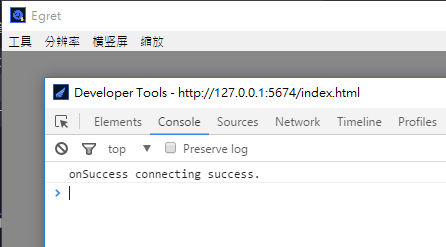
結語
馬的發顆,有夠猥瑣...欸不,是繁瑣!
參考資料
相信我,你會看得很累又很心酸的。
- Egret Developer - 库项目配置
-
wiki - Egret(馬的看到白鷺就會牙起來)
有勘誤之處,不吝指教。ob'_'ov